Ako rozdeliť obrazovku na iPade na viac vecí naraz
Rôzne / / August 04, 2021
Reklamy
Multi-tasking je nová norma pre inteligentné gadgety, či už je to váš iPhone, iPad alebo Macbook. Nikto nechce zostať pozadu, preto Apple predstavil funkciu rozdelenej obrazovky, ktorú môžete vo svojom iPade efektívne využívať pri multitaskingu. Čo je rozdelená obrazovka a ako ju vo vašom živote používať pri multitaskingu? Dnešný článok je o produktivite a multitaskingu.
iPad je veľmi univerzálne zariadenie a môžete robiť, čo chcete. Niekedy to môžete použiť aj ako počítač. Vďaka najnovšej integrácii čipu M1 dostali úlohy, ktoré môžete robiť na svojom iPade, značnú podporu. Môžete napríklad súčasne otvoriť okno aplikácie Messenger, Chrome a plnohodnotnú aplikáciu na úpravu videa. Teraz s pridanou funkčnosťou funkcie rozdelenej obrazovky je iPad takmer ako mini PC s dotykovou obrazovkou.
Dnes vám vysvetlíme, ako na vašom iPade rozdeliť obrazovku na multitasking. Nezáleží na tom, či to môže byť iPad Pro alebo bežný iPad, ak to nie je iPad Mini 2. generácie. Rozdelenú obrazovku na iPade určite môžete urobiť vykonaním krokov, ktoré sme uviedli nižšie. Je to v skutočnosti pomerne jednoduché, ale nezabudnite, že nie všetky aplikácie sú kompatibilné s rozdelenou obrazovkou. Aplikácie, ktoré si môžete stiahnuť z Apple Store, zvyčajne podporujú funkciu rozdelenej obrazovky.
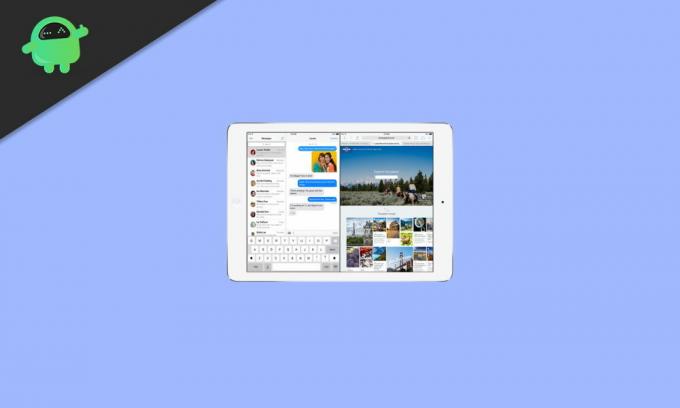
Reklamy
Ako rozdeliť obrazovku na iPade na multitasking
Spoločnosť Apple si dala veľmi záležať na pečení tejto funkcie multitaskingu do svojich zariadení iPad. Použitie funkcie rozdelenej obrazovky je veľmi praktické a môžete ju použiť pri strate všetkých scenárov vášho každodenného života. Či už je to sledovanie youtube pri písaní poznámok alebo účasť na virtuálnom stretnutí pri vytváraní prezentácie v PowerPointe. Takéto produktívne úlohy zosilňovača sú teraz možné pomocou funkcie Rozdeliť obrazovku na iPade. Tu je krátky návod, ako túto funkciu aktivovať a používať.
- Najskôr sa uistite, či sa v doku nachádzajú aplikácie, ktoré potrebujete použiť. Ak to chcete urobiť, najskôr spustite aplikáciu a zavrite ju. Potom si všimnete, že sa bude nachádzať na jednej z nedávno použitých kariet vášho doku.

- Potom spustite ďalšiu aplikáciu, ktorú chcete používať súčasne. Ale tentokrát to majte otvorené.
- Teraz musíte z dolnej časti obrazovky jemne potiahnuť nahor. Tým sa otvorí Dock. Nemusíte však potiahnuť prstom nahor príliš silno.
- Potom stlačte a podržte aplikáciu v Docku. Potom ho presuňte do pravého rohu obrazovky. To vám pomôže priblížiť tieto dve aplikácie vedľa seba.

- Teraz môžete umiestniť oddeľovaciu lištu medzi dve aplikácie, aby ste im poskytli priestor podľa svojich potrieb.
Poznámka: nezabudnite, že aplikáciu presuniete z doku a opustíte ju, až kým sa nedostanete do rohu obrazovky iPadu. Potom sa zobrazí iba v hornej časti prvej aplikácie na malej ploche obrazovky. Táto funkcia multitaskingu je všeobecne známa ako Presunutie.
Ako zavrieť aplikácie na rozdelenej obrazovke
Používanie rozdelenej obrazovky je skvelé, ale niekedy môžete použiť celú nehnuteľnosť svojej obrazovky. Je preto rozumné vedieť, či túto funkciu vypnúť, keď sa nepoužíva. Úprimne povedané, je veľmi ľahké ho vypnúť alebo nechať zmiznúť.
Ak chcete zatvoriť aplikácie na rozdelenej obrazovke, jednoducho potiahnite prstom z hornej časti menšieho zobrazenia nadol. To minimalizuje aplikáciu na pozadí a vy môžete pokračovať v práci. Upozorňujeme, že aplikácia bude stále bežať na pozadí. V prípade, že vám funkcia potiahnutia prstom nevyhovuje, môžete kedykoľvek stlačiť domovské tlačidlo a všetky aplikácie na rozdelenej obrazovke zmiznú.
Záver
Tu je niekoľko krokov, ktoré môžete vykonať, ak chcete vo svojom iPade používať multitasking s rozdelenou obrazovkou. Nezabudnite však, že aplikácia, ktorú chcete použiť na rozdelenej obrazovke, táto funkcia podporuje alebo nie, pretože nie každá aplikácia túto funkciu podporuje. Odporúčame vám vždy vyskúšať aplikáciu, ktorá sa nachádza v obchode Apple Store, pretože je možné, že aplikácia tretej strany nepodporuje rozdelenú obrazovku pri multitaskingu iPadu.
Voľba editora:
- Ako prevrátiť alebo zrkadliť fotografie a obrázky na zariadeniach iPhone a iPad?
- Ako vypnúť blokovanie reklám v prehliadači Safari na počítačoch Mac, iPhone alebo iPad?
- Podrobný sprievodca rozdelenou obrazovkou systému Windows 10: Ako sa používa
- Ako používať Multi Window na Samsung Galaxy F41
- Ako otvoriť viac okien Chrome na iPade



![Ako nainštalovať sériový firmvér na televízny prijímač Himedia H8 Pro [Android 5.1.1 Lollipop]](/f/956e9f9b4fd8005ebad8fc9bdab7afc9.jpg?width=288&height=384)